
Inhoudsopgave:
- Auteur Lynn Donovan [email protected].
- Public 2023-12-15 23:51.
- Laatst gewijzigd 2025-01-22 17:35.
Activiteit instellen op uw Apple Watch
- Start de Werkzaamheid app vanaf het startscherm van uw iPhone.
- Tik op Instellen Werkzaamheid .
- Voer uw persoonlijke gegevens in.
- Tik op Doorgaan.
- Stel je dagelijkse bewegingsdoel in. Jij kan gebruik maken van de plus- en mintekens om aan te passen.
- Tik op Doel verplaatsen instellen.
Hoe gebruik ik hierin de activity app op mijn Apple Watch 4?
Dagelijkse activiteiten volgen
- Open de Activiteit-app op Apple Watch.
- Veeg naar links naar het scherm "Bewegen, trainen en staan" en tik op Aan de slag.
- Voer uw persoonlijke gegevens in (geslacht, leeftijd, gewicht en lengte).
- Draai aan de Digital Crown om de informatie in te stellen en tik op om door te gaan.
- Tik op Begin met bewegen.
Bovendien, wat betekent activiteit op Apple Watch? De Werkzaamheid app op je Apple Watch houdt de hele dag uw bewegingen bij en moedigt u aan om uw fitnessdoelen te bereiken. De app houdt bij hoe vaak je opstaat, hoeveel je beweegt en hoeveel minuten je oefent doen . De Werkzaamheid app op je iPhone houdt een langdurige registratie bij van al je werkzaamheid.
Met dit in het achterhoofd, hoe bekijk ik activiteit op Apple Watch?
Op je Apple Watch
- Open de Activity-app op je Apple Watch.
- Veeg omhoog om details voor elke ring te zien.
- Veeg nogmaals omhoog om meer te zien, zoals je totale aantal stappen, je afstand en trainingen.
- Om uw wekelijkse samenvatting te zien, drukt u stevig op het scherm en tikt u vervolgens op Wekelijkse samenvatting.
Hoe reset ik mijn activiteit op mijn Apple Watch?
- Open de Activity-app op uw horloge: Tik bij het bekijken van de tijd op uw wijzerplaat op het Activity Rings-pictogram / complicatie.
- Druk stevig op het scherm > tik op Wijzig doel verplaatsen > verander het doel.
Aanbevolen:
Wat is het verschil tussen activiteit en nut in PEGA?

Activiteit is een regel van regel-Obj-activiteit en nut is een vorm in de Pega-stroom. Deze vorm verwijst naar een activiteit waarbij het gebruikstype is geselecteerd als een hulpprogramma. Er zijn verschillende gebruikstypes voor een activiteit, zoals Utility, Connect, Assign, Notify of Route
Wat is een activiteit in Android-programmeren?

Een Android-activiteit is één scherm van de gebruikersinterface van de Android-app. Op die manier lijkt een Android-activiteit erg op Windows in een desktop-applicatie. Een Android-app kan een of meer activiteiten bevatten, dus een of meer schermen
Wat is op pagina-activiteit in SEO?

On-page SEO (ook bekend als on-site SEO) verwijst naar de praktijk van het optimaliseren van webpagina's om de positie van een website in de zoekmachines te verbeteren en organisch verkeer te genereren. Naast het publiceren van relevante inhoud van hoge kwaliteit, omvat on-page SEO het optimaliseren van uw koppen, HTML-tags (titel, meta en koptekst) en afbeeldingen
Welke activiteit is ideaal voor een kinesthetische leerling?

Kinesthetische vakken: gym, drama, kunst en muziek Gym, kunst, muziek en drama zijn bijvoorbeeld allemaal vakgebieden waar de meeste onderwijsstrategieën activiteiten zijn waarbij studenten zich moeten concentreren op fysieke beweging. Studenten die kinesthetisch leren, presteren vaak beter in deze vakken
Wat is de do while-activiteit in UiPath?
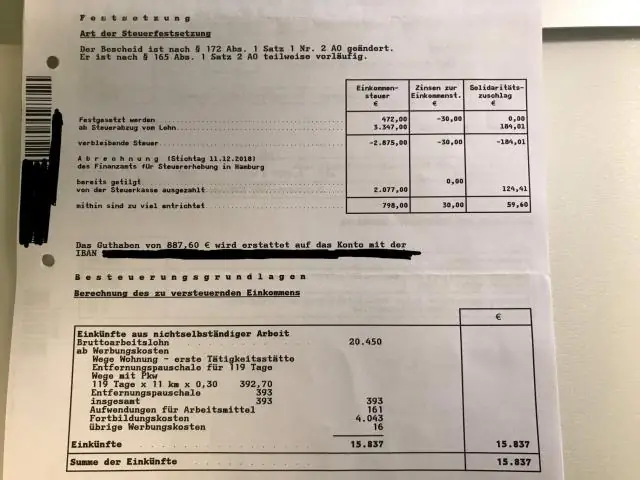
Met de activiteit Do While kunt u een bepaald deel van uw automatisering uitvoeren terwijl aan een voorwaarde wordt voldaan. Wanneer niet langer aan de opgegeven voorwaarde wordt voldaan, verlaat het project de lus. Dit type activiteit kan handig zijn om alle elementen van een array te doorlopen of een bepaalde activiteit meerdere keren uit te voeren
